Reklaam
Google Slides peetakse sageli Microsoft PowerPointi vaeseks nõbuks. Kuid Google Slides on pilvekoostöö tööriist ja see on kasulik, kui kasutate seda koos näiteks Google'i dokumentidega.
Me juba teame, kuidas manustada reaalaine tabeleid ja diagramme Google'i dokumentidesse. Kuid kas teadsite, et Google Drive lubab teil ka Google Docsisse reaalajas slaidi sisestada?
Kuidas manustada Google'i slaid Google'i dokumenti
Google'i dokumendi saab muuta visuaalselt rikkaks dokumendiks. Kuid lisage slaid hästi viimistletud esitlusest ja saate tõesti efekti luua. Lisage slaid Google'i dokumendile järgmiste kiirete sammudega:
- Logige sisse Google Drive'i ja avage ettevalmistatud esitlus teenuses Google Slides.
- Klõpsake vasakul külgpaneelil ja valige slaid, mille soovite lisada. Klõpsake menüüst nuppu Redigeerimine> Kopeeri.
- Avage Google Doc, millega soovite slaidi kasutada. Klõpsake dokumendis asukohta, kuhu soovite slaidi lisada.
- Klõpsake menüüst nuppu Redigeerimine> Kleebi. Valige Link esitlusele kahe allika ja dokumendi vahelise lingi võimaldamiseks.
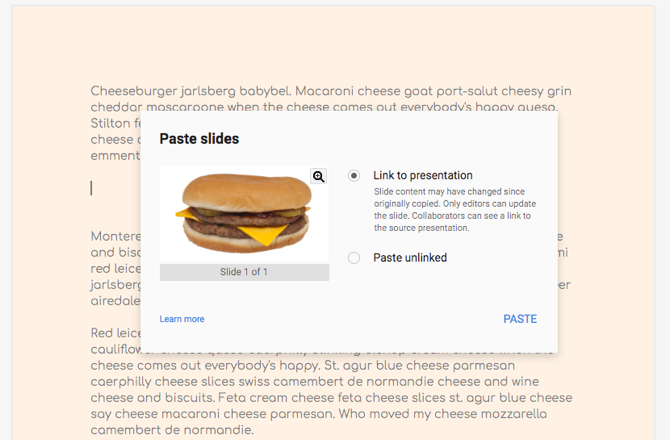
Google'i slaid on manustatud versioon. Dünaamilise teabe kuvamiseks saate slaidi muuta ja dokumenti ühe klõpsuga värskendada.
Valige oma Google'i dokumentides manustatud pilt ja klõpsake kuvamiseks pisikest allanoolt Lingitud slaidivalikud. Kliki Uuenda Google'i dokumendi sünkroonimiseks kõigi muudatustega, mille olete teinud lähteslaidil. Samast menüüst saate valida esitluse linkimise tühistamise.
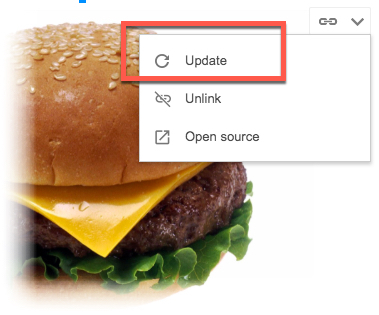
See Google'i esitluste funktsioon võib teie koostööd tõhustada. Näiteks saate slaidid kiiresti muuta, et tutvustada lugu muidu igavas Google'i tekstdokumendis. Nii et mõelge välja teised loomingulised kasutused koos nendega Google'i esitluste näpunäited 8 Google'i slaidide näpunäidet, mida peaksite teadma enne järgmist ettekannetGoogle Slides ja selle uusimad funktsioonid pakuvad teile rohkem võimalusi kui kunagi varem luua esitlusi, mis hämmastavad teie publikut. Siin on kaheksa ainulaadset näpunäidet professionaalsete esitluste jaoks. Loe rohkem .
Saikat Basu on Interneti, Windowsi ja produktiivsuse asedirektor. Pärast MBA ja kümneaastase turundusalase karjääri eemaldamist on ta nüüd kirglik aidata teistel oma jutuvestmisoskust parandada. Ta otsib kadunud Oxfordi koma ja vihkab halbu ekraanipilte. Kuid fotograafia, Photoshopi ja produktiivsuse ideed rahustavad tema hinge.